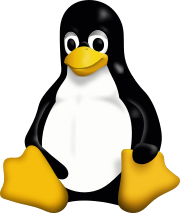Nah, kali ini saya akan memposting beberapa keunggulan dari Linux Ubuntu. Langsung aja yuk!












Ubuntu 11.10 akan menjadi rilis ke lima belas dari sistem operasi Ubuntu, sebuah distribusi Linux populer yang dikembangkan oleh Canonical. Jadwal rilis pengembangan dan rilis final Ubuntu 11.10 dapat Anda temukan dalam halaman Jadwal rilis distro Linux terbaru.
- Display
manager baru.
Ubuntu 11.10 tidak akan lagi menggunakan GDM sebagai login
manager, sebuah login screen baru yang indah, Lightdm akan menggantikannnya...

- Peningkatan
dan perbaikan pada Unity Launcher, Unity Dash dan Unity Panel.
Unity yang mulai diperkenalkan Canonical pada Ubuntu 11.04
sebagai antar muka pengganti Gnome shell akan mendapatkan banyak peningkatan,
termasuk aplikasi pencarian yang lebih cerdas ketika menggeser file-file yang berbeda serta fitur
pencarian dalam Dash yang lebih baik...




- Sebuah
perangkat pencadangan yang disebut Deja Dup.
Deja Dup menjadi perangkat pembackup yang dapat digunakan untuk
membackup dan merestore semua file termasuk yang beratribut hidden pada folder
home Anda...

- Mozilla
Thunderbird 7.
Thunderbird menjadi email client default menggantikan
Evolution yang akan disingkirkan secara total dari sistem...

- Fungsi
kombinasi tombol baru, Alt+Tab untuk bekerja pada multiple desktop.

- Menu
Power Applet yang lebih optimal.
Kini, saat Anda menekan Power applet akan disajikan menu
pilihan yang lebih lengkap termasuk menu pengaturan monitor, perangkat
bluetooth, aplikasi startup, printer, perangkat USB serta system update...

- Penampilan
yang lebih sederhana dan lebih baik pada file manager Nautilus 3.

- Perbaikan
dan peningkatan Ubuntu Software Center.


Ubuntu 11.10 akan menjadi rilis ke lima belas dari sistem operasi Ubuntu, sebuah distribusi Linux populer yang dikembangkan oleh Canonical. Jadwal rilis pengembangan dan rilis final Ubuntu 11.10 dapat Anda temukan dalam halaman Jadwal rilis distro Linux terbaru.
Sekian Postingan saya kali ini, semoga bermanfaat!
Sumber : Klik Disini